
วิธี Backup Database SQL Server
Nanosoft Product Tips : เทคนิคการใช้งานโปรแกรม
วิธี Backup Database SQL Server
1. ไปที่ Icon SQL Server Management Studio ที่หน้าจอ Desktop แล้วทำการดับเบิ้ลคลิก
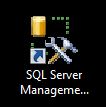
2. กดที่ปุ่ม Connect ในกรณีที่ไม่สามารถเข้าได้ให้ลองพิมพ์ Password ใหม่ เป็น nanosoft
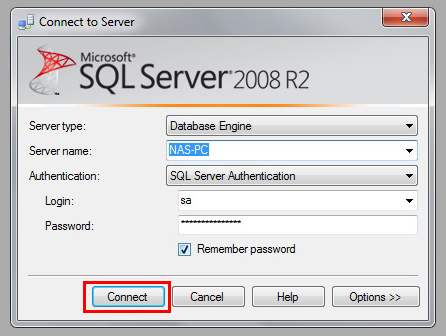
3. กดปุ่ม + หน้าคำว่า Database
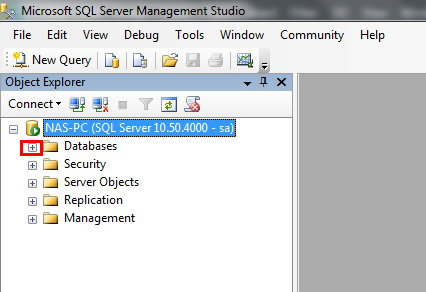
4. จากนั้นให้คลิกขวาที่ชื่อของ Database ที่ต้องการ Backup (กรณีที่มี Database หลายก้อน ต้องทำทีละก้อน)
เมื่อคลิกขวาแล้วให้เลือกที่ Tasks >> Generate Scripts
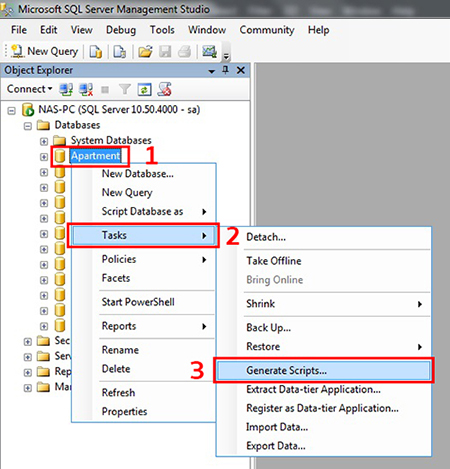
5. ในหน้า Choose Objects ให้เลือก Select Specific database objects >> Select All >> Next
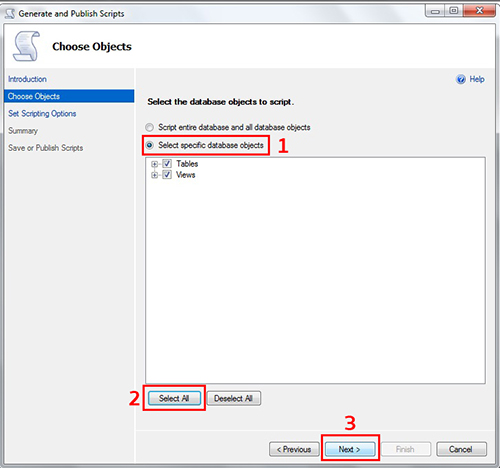
6. ไปที่ปุ่ม Advanced
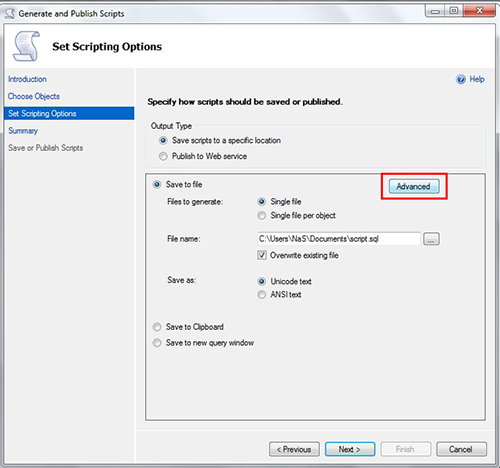
7. ให้เลื่อนแถบด้านขวา ลงมาประมาณกลางๆ จากนั้นเปลี่ยนหัวข้อ
7.1 Script for Server Version เปลี่ยนให้เป็น SQL Server 2000
7.2 Types of data to script เปลี่ยนให้เป็น Schema and data
จากนั้นกดปุ่ม OK
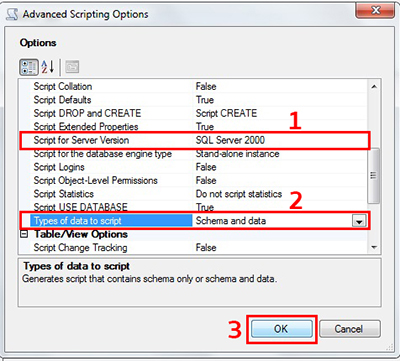
8. กดที่ปุ่ม ... เพื่อเลือกที่เก็บไฟล์ Backup
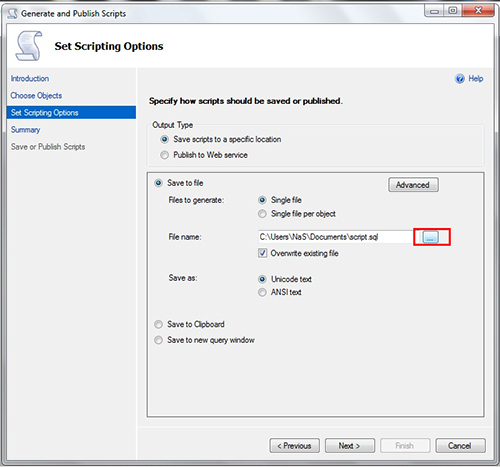
9. เมื่อเลือกที่เก็บไฟล์ได้แล้ว ให้ใส่ชื่อไฟล์ (หากมีหลาย database ให้ใส่ชื่อ database ไว้ข้างหน้าวันที่ด้วย) เสร็จแล้วกดปุ่ม Save
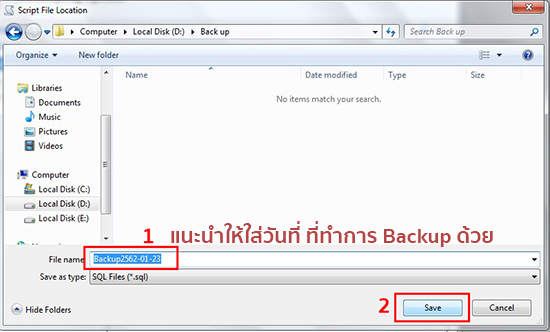
10. กดปุ่ม Next
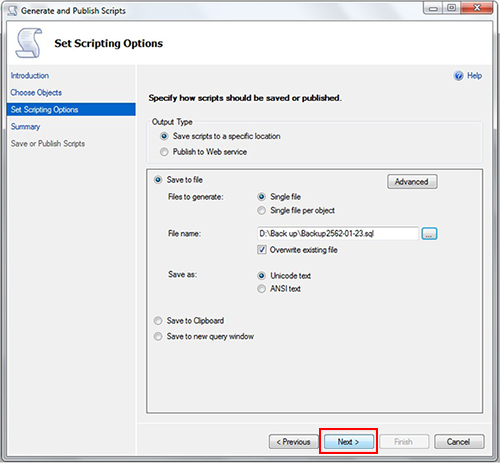
11. กดปุ่ม Next
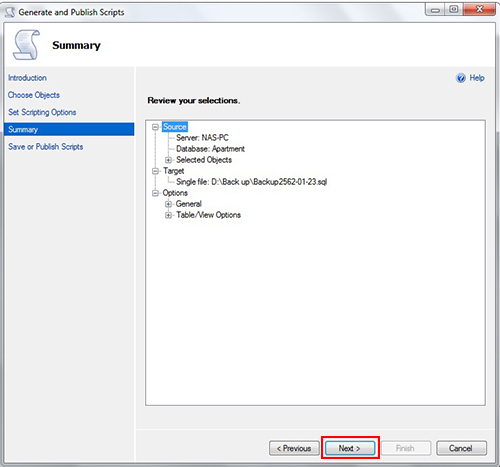
12. รอประมวลผลบันทึกข้อมูลจนกว่าปุ่ม Finish จะขึ้น จากนั้นกดปุ่ม Finish เป็นอันเสร็จสมบูรณ์
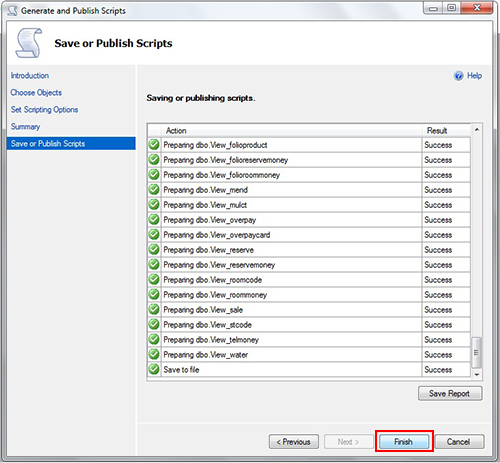
ตัวอย่างไฟล์ Backup ที่ได้
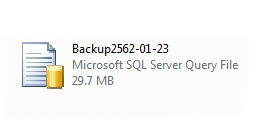
หมายเหตุ ไฟล์ Backup ควรจะทำทุกวัน หากเกิดปัญหาจะสามารถดึงข้อมูลกลับมาได้ในวันที่ล่าสุดที่ได้ทำการ Backup
เมื่อทำการ Backup เสร็จแล้ว ควรจะ Copy ไฟล์ Backup ไปเก็บไว้ในคอมพิวเตอร์เครื่องอื่นด้วย เผื่อคอมพิวเตอร์เครื่องที่เก็บไฟล์เสีย จะได้มีไฟล์ Backup สำรองไว้
ส่วนวิธีการนำไฟล์ Backup มาใช้นั้น ทางบริษัท Nanosoft จะทำการนำไฟล์เข้าให้ ขอเพียงแค่ลูกค้าเตรียมไฟล์ Backup ไว้